Διαφήμιση
Το λογισμικό είναι η ραχοκοκαλιά κάθε ρύθμισης υπολογιστή. Είτε μόλις αγοράσατε έναν νέο υπολογιστή είτε εγκαταστήσατε ξανά τα Windows, η πρώτη εργασία που πιθανότατα θα κάνετε είναι να εγκαταστήσετε εφαρμογές. Ενώ υπάρχουν δεκάδες καταπληκτικά προγράμματα Windows, γνωρίζοντας ποιο λογισμικό πρέπει να υπάρχει για τα Windows 10 καθιστά εύκολη τη ρύθμιση μιας νέας εγκατάστασης.
Σε καμία συγκεκριμένη σειρά, ας περάσουμε από 15 προγράμματα που πρέπει να έχουν τα Windows που πρέπει να εγκαταστήσουν όλοι μαζί, μαζί με κάποιες εναλλακτικές λύσεις.
1. Πρόγραμμα περιήγησης Διαδικτύου: Google Chrome
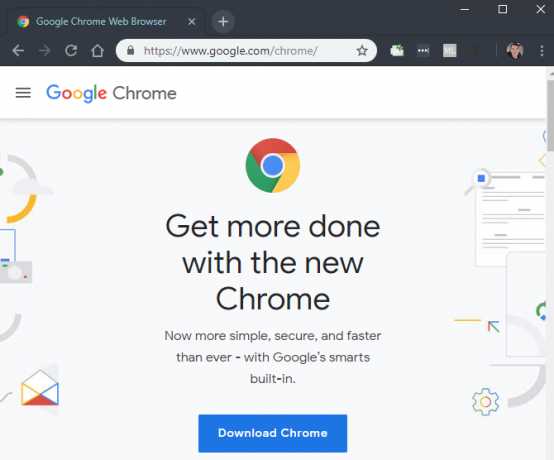
Δεν αποτελεί έκπληξη το γεγονός ότι το Google Chrome είναι η κορυφαία επιλογή προγράμματος περιήγησης. Εξακολουθεί να είναι εξαιρετικά γρήγορη, περιλαμβάνει μικρές ανέσεις όπως η άμεση αναζήτηση στο Google για μια εικόνα και το βιβλιοθήκη επεκτάσεων Chrome Οι καλύτερες επεκτάσεις ChromeΜια λίστα με τις καλύτερες επεκτάσεις για το Google Chrome, συμπεριλαμβανομένων προτάσεων από τους αναγνώστες μας. Διαβάστε περισσότερα
είναι απέραντο. Πραγματοποιήστε συγχρονισμό μεταξύ πλατφορμών που σας επιτρέπει να ανοίξετε τις καρτέλες της επιφάνειας εργασίας στο τηλέφωνό σας και αντίστροφα και έχετε ένα φανταστικό πρόγραμμα περιήγησης για όλους τους σκοπούς.Το Chrome δεν είναι χωρίς τα λάθη του, ωστόσο. Πολλοί άνθρωποι θέλουν να αποφύγουν τη διεισδυτική παρακολούθηση της Google στο Chrome και καταβροχθίζει πολύ μνήμη RAM. Αλλά τα καλά νέα είναι ότι έχετε πολλά άλλα φανταστικά προγράμματα περιήγησης για να διαλέξετε, όπως Firefox και Opera.
Κατεβάστε:Google Chrome (Ελεύθερος)
Κατεβάστε:Firefox (Ελεύθερος)
Κατεβάστε:ΛΥΡΙΚΗ ΣΚΗΝΗ (Ελεύθερος)
2. Cloud Storage: Dropbox
Εάν επιλέξετε μόνο μία υπηρεσία εφαρμογής cloud, το Dropbox είναι αυτό που πρέπει να εγκαταστήσετε. Τα 2 GB δωρεάν αποθηκευτικού χώρου δεν είναι πολλά, αν και μπορείτε να το αυξήσετε παραπέμποντας φίλους. Το Dropbox προσφέρει μια εφαρμογή για κάθε μεγάλη πλατφόρμα, ώστε να μπορείτε να μεταφέρετε τα αρχεία σας οπουδήποτε. Είναι επίσης εξαιρετικά εύκολο να μοιράζεστε αρχεία με άλλους.
Είτε το χρησιμοποιείτε ως μέρος του εφεδρικού σχεδίου σας, ως μονάδα flash flash ή για τη ρύθμιση κοινόχρηστων φακέλων με άλλους, δεν μπορείτε να κάνετε λάθος με το Dropbox. Ολοκλήρωση αγοράς τις συμβουλές μας για το Dropbox 5 Συμβουλές Dropbox για να κάνετε περισσότεραΓνωρίζατε ότι το Dropbox έχει πολύ περισσότερες δυνατότητες από απλώς αποθήκευση στο cloud; Σας παρουσιάζουμε τα εργαλεία παραγωγικότητας Dropbox που θα σας βοηθήσουν να κάνετε περισσότερα. Διαβάστε περισσότερα να κάνουμε περισσότερα με αυτό.
Μπορείτε να επωφεληθείτε από εναλλακτικές υπηρεσίες cloud σε συνδυασμό με το Dropbox για να αποκτήσετε περισσότερο ελεύθερο χώρο και να διαχωρίσετε τα αρχεία σας λογικά. Το Google Drive προσφέρει εντυπωσιακό 15 GB δωρεάν, καθιστώντας το μια άλλη εξαιρετική επιλογή.
Κατεβάστε:Dropbox (Δωρεάν, διαθέσιμη συνδρομή)
Κατεβάστε:Google Drive (Δωρεάν, διαθέσιμη συνδρομή)
3. Ροή μουσικής: Spotify
Πριν από χρόνια, η ακρόαση μουσικής στην επιφάνεια εργασίας σας σήμαινε την επίπονη εισαγωγή και οργάνωση μιας συλλογής MP3. Οχι πια; Οι υπηρεσίες ροής μουσικής εξαλείφουν την ανάγκη αγοράς μεμονωμένων άλμπουμ φυσικά ή ψηφιακά.
Υπάρχουν πολλές υπηρεσίες ροής μουσικής στην αγορά, αλλά προτείνουμε το Spotify. Το δωρεάν πακέτο που υποστηρίζεται από διαφημίσεις σας επιτρέπει να ακούτε μουσική όσο θέλετε και το Η αναβάθμιση Spotify Premium αξίζει τον κόπο για άπληστους ακροατές. Το Spotify διαθέτει επίσης μια αποκλειστική εφαρμογή Windows, ενώ η Apple Music απαιτεί το φουσκωμένο iTunes και η Μουσική Google Play είναι μόνο στον ιστό.
Αν έχετε επενδύσει σε οποιοδήποτε από τα δύο οικοσυστήματα, η αντίστοιχη εφαρμογή μουσικής μπορεί να είναι μια καλύτερη επιλογή για εσάς.
Κατεβάστε:Spotify (Δωρεάν, διαθέσιμη συνδρομή)
Επίσκεψη:Apple Music (Δωρεάν δοκιμή, απαιτείται συνδρομή)
Επίσκεψη:Μουσική Google Play (Δωρεάν, διαθέσιμη συνδρομή)
4. Office Suite: LibreOffice
Οι πιθανότητες είναι ότι θα χρειαστείτε ένα εργαλείο που θα σας επιτρέπει να εργαστείτε με έγγραφα, υπολογιστικά φύλλα και παρουσιάσεις σε κάποιο σημείο. Ίσως πιστεύετε ότι η πληρωμή για το Microsoft Office είναι ο μόνος τρόπος για να το κάνετε αυτό, αλλά αυτό απέχει πολύ από την αλήθεια.
Κανένας χρήστης των Windows δεν πρέπει να πάει χωρίς το LibreOffice. Είναι μια εντελώς δωρεάν και ισχυρή σουίτα γραφείου που περιλαμβάνει εναλλακτικές λύσεις για το Microsoft Word, Excel, PowerPoint, Access και άλλα. Μόλις συνηθίσετε μερικές μικρές αισθητικές διαφορές από το MS Office, θα ταξιδέψετε μέσω της εργασίας σας με το LibreOffice.
Σημειώστε ότι το OpenOffice, μια δημοφιλής εναλλακτική λύση, είναι βασικά ένα νεκρό πρόγραμμα τώρα. Εάν δεν θέλετε να χρησιμοποιήσετε το LibreOffice, δοκιμάστε το FreeOffice.
Κατεβάστε:LibreOffice (Ελεύθερος)
Κατεβάστε:Δωρεάν (Ελεύθερος)
5. Πρόγραμμα επεξεργασίας εικόνας: Paint. ΚΑΘΑΡΑ
Είτε θέλετε να δοκιμάσετε το χέρι σας στη χειραγώγηση εικόνων, χρειάζεστε έναν τρόπο να θολώσετε ευαίσθητες πληροφορίες σε στιγμιότυπα οθόνης ή θέλετε να επεξεργαστείτε παλιές φωτογραφίες, όλοι θα πρέπει να έχουν εγκαταστήσει ένα πρόγραμμα επεξεργασίας εικόνας. Πιθανότατα πιστεύετε ότι το Photoshop είναι το χρυσό πρότυπο για αυτό, αλλά υπάρχουν πολλά δωρεάν εργαλεία που είναι πιο προσιτά.
Χρώμα. Το NET είναι η κορυφαία μας επιλογή. Είναι πολύ πιο ισχυρό από το Microsoft Paint, αλλά δεν σας κατακλύζει με σύγχυση εικονιδίων. Μπορείτε εύκολα να θολώσετε τμήματα μιας εικόνας, φωτογραφίες αυτόματου επιπέδου ώστε να φαίνονται καλύτερα και να προσθέσετε κείμενο και σχήματα στις φωτογραφίες σας με λίγα μόνο κλικ. Πολλές προσθήκες σας επιτρέπουν επίσης να επεκτείνετε τη λειτουργικότητά του.
Εάν βρείτε το Paint. Το NET είναι πολύ βασικό, το GIMP είναι μια πιο προηγμένη λύση.
Κατεβάστε:Χρώμα. ΚΑΘΑΡΑ (Ελεύθερος)
Κατεβάστε:ΣΕΙΡΗΤΙ (Ελεύθερος)
6. Ασφάλεια: Malwarebytes Anti-Malware
Τα Windows 10 περιλαμβάνουν το Windows Defender, το οποίο είναι αρκετά καλό antivirus για τους περισσότερους ανθρώπους. Ωστόσο, είναι συνετό να διατηρείτε εγκατεστημένο ένα δευτερεύον πρόγραμμα ασφαλείας.
Για αυτό, δεν μπορείτε να νικήσετε τους Malwarebytes. Η δωρεάν έκδοση σάς επιτρέπει να σαρώσετε το σύστημά σας για κάθε είδους κακόβουλο λογισμικό που ενδέχεται να μην εντοπίζει το πρόγραμμα προστασίας από ιούς σας. Και για μια ισχυρή λύση συνδυασμένης ασφάλειας, πιστεύουμε η αναβάθμιση σε Malwarebytes Premium αξίζει το κόστος.
Κατεβάστε:Malwarebytes (Δωρεάν, διαθέσιμη συνδρομή)
7. Media Player: VLC
Με τη δημοτικότητα του YouTube, πιθανότατα κάνετε το μεγαλύτερο μέρος της προβολής του βίντεό σας σε ένα πρόγραμμα περιήγησης. Ωστόσο, θα πρέπει να διατηρήσετε ένα σταθερό πρόγραμμα αναπαραγωγής βίντεο στην επιφάνεια εργασίας σας για το πότε πρέπει να αναπαράγετε αρχεία πολυμέσων τοπικά.
Για αυτό το έργο, τίποτα δεν χτυπά VLC Media Player, το οποίο διαθέτει πολλά χαρακτηριστικά και είναι σε θέση να αναπαράγει σχεδόν κάθε μορφή βίντεο και ήχου που μπορεί να φανταστεί κανείς. Ίσως να μην το ξεσπάσετε συχνά, αλλά να κάνετε λήψη του VLC και να εξοικονομήσετε προβλήματα με τους κωδικοποιητές βίντεο ή να χρησιμοποιήσετε το εξαιρετικά ανασφαλές QuickTime.
Κατεβάστε:VLC (Ελεύθερος)
8. Στιγμιότυπα οθόνης: ShareX
Λήψη στιγμιότυπου οθόνης των Windows Πώς να τραβήξετε το τέλειο στιγμιότυπο οθόνης στα WindowsΟ καλύτερος τρόπος λήψης ενός στιγμιότυπου οθόνης εξαρτάται από την έκδοση των Windows που χρησιμοποιείτε. Σας παρουσιάζουμε τις λεπτές διαφορές, δίνουμε συμβουλές αντιμετώπισης προβλημάτων και αποκαλύπτουμε τις καλύτερες συντομεύσεις και εργαλεία πληκτρολογίου. Διαβάστε περισσότερα είναι χρήσιμο για τα πάντα, από την καταγραφή αστείων στιγμών έως την καταγραφή πληροφοριών. Το βασικό εργαλείο αποκοπής των Windows παρέχει μόνο ένα σύνολο χαρακτηριστικών barebones, οπότε χρειάζεστε κάτι καλύτερο.
Δεν θα βρείτε ένα καλύτερο δωρεάν εργαλείο οθόνης από το ShareX. Με τόνους μεθόδων λήψης, έναν ισχυρό ενσωματωμένο επεξεργαστή, αυτοματοποιημένα βήματα μετά τη λήψη ενός στιγμιότυπου οθόνης και επιπλέον εργαλεία, όπως ένα αρπακτικό χρώμα και χάρακα, το ShareX διαθέτει ένα εντυπωσιακό σύνολο λειτουργιών χωρίς κόστος.
Δοκιμάστε το Greenshot εάν το ShareX σας κατακλύζει και θέλετε κάτι πιο απλό.
Κατεβάστε:ShareX (Ελεύθερος)
Κατεβάστε:Greenshot (Ελεύθερος)
9. Συμπίεση και εξαγωγή αρχείων: PeaZip
Τα Windows περιλαμβάνουν εγγενή υποστήριξη για απλά αρχεία με φερμουάρ, αλλά οτιδήποτε πέρα από τα βασικά απαιτεί ένα πιο ισχυρό εργαλείο. Αν και δεν είναι ο πιο συναρπαστικός τύπος λογισμικού, είναι σημαντικοί για την εργασία με οποιοδήποτε είδος αρχειοθετημένων αρχείων που ενδέχεται να αντιμετωπίσετε.
Το PeaZip είναι υπέροχο επιλογή για τις ανάγκες συμπίεσης και εξαγωγής Τα κορυφαία 3 λογισμικά συμπίεσης και εξαγωγής αρχείωνΘέλετε να συμπιέσετε ένα μεγάλο αρχείο; Δεν υπάρχει έλλειψη συμπίεσης αρχείων και εφαρμογών αρχειοθέτησης για Windows. Αλλά ποιο φερμουάρ αρχείου είναι καλύτερο για εσάς; Εδώ είναι οι τρεις κορυφαίες επιλογές μας. Διαβάστε περισσότερα . Είναι πολύ πιο ελκυστικό και φιλικό προς το χρήστη από τον ανταγωνισμό του και περιλαμβάνει χρήσιμες λειτουργίες, όπως επιδιόρθωση κατεστραμμένων αρχείων και μετατροπή των μορφών αρχείων τους.
Το 7-Zip είναι ένα αγαπημένο εδώ και πολύ καιρό που αξίζει σίγουρα να δούμε, αλλά επιλέξαμε το PeaZip εδώ λόγω της καλύτερης εμφάνισής του για τον μέσο χρήστη. Σε κάθε περίπτωση, δεν χρειάζεται να πληρώνετε για εργαλεία όπως το WinRAR.
Κατεβάστε:PeaZip (Ελεύθερος)
Κατεβάστε:7-φερμουάρ (Ελεύθερος)
10. Μηνύματα: Franz
Οι πιθανότητες είναι ότι χρησιμοποιείτε τουλάχιστον μία υπηρεσία ανταλλαγής μηνυμάτων για να μείνετε σε επαφή με τους φίλους σας κατά τη διάρκεια της ημέρας. Με τόσες πολλές επιλογές για να διαλέξετε, δεν υπάρχει τρόπος να επιλέξουμε την καλύτερη υπηρεσία ανταλλαγής μηνυμάτων, γιατί όλα εξαρτώνται από το τι χρησιμοποιούν οι φίλοι σας. Γιατί λοιπόν να μην τα επιλέξετε όλα;
Η Franz είναι η επιλογή μας για την καλύτερη εφαρμογή ανταλλαγής μηνυμάτων στα Windows. Σας επιτρέπει να προσθέσετε λογαριασμούς από δεκάδες δημοφιλείς υπηρεσίες ανταλλαγής μηνυμάτων, όπως WhatsApp, Facebook Messenger, Skype, Telegram, GroupMe, Hangouts, Discord και πολλά άλλα.
Ο Franz προσθέτει απλά μια νέα καρτέλα για κάθε υπηρεσία που χρησιμοποιείτε, επιτρέποντάς σας να παρακολουθείτε κάθε ομάδα σε ένα παράθυρο. Η μπαταρία είναι πιο εύκολη από τη χρήση παραθύρων προγράμματος περιήγησης για αυτές τις εφαρμογές και μπορείτε να την κλείσετε όταν έρθει η ώρα να εστιάσετε.
Κατεβάστε:Φραντς (Ελεύθερος)
11-15. Αποδόσεις και λήξεις: Άλλα καταπληκτικά εργαλεία
Ως μπόνους, εδώ είναι πέντε άλλα προγράμματα που πιστεύουμε ότι πρέπει να εγκαταστήσουν όλοι. Αυτά δεν ταιριάζουν σε καμία από τις παραπάνω κατηγορίες, επομένως θα τα αναφέρουμε εν συντομία εδώ.
- Όχι παρακολουθεί αυτόματα τα πλαίσια ελέγχου κατά την εγκατάσταση του λογισμικού και διασφαλίζει ότι δεν θα εγκαταστήσετε σκουπίδια τρίτων. Ο καθένας τους λείπει μερικές φορές, οπότε βοηθά να έχουμε ένα δεύτερο σύνολο ματιών.
- Διαχειριστής πρόχειρου Ditto αυξάνει τη χρησιμότητα του πρόχειρου των Windows πολλές φορές. Με αυτό, μπορείτε να διατηρήσετε κοντά δεκάδες αντιγραμμένες καταχωρίσεις και να αναζητήσετε το ιστορικό του πρόχειρου σας.
- Ροή φιλτράρει αυτόματα το μπλε φως από την οθόνη του υπολογιστή σας όταν ο ήλιος δύει, επιτρέποντάς σας να συνεχίσετε να εργάζεστε τη νύχτα χωρίς ένα τυφλό φως στο πρόσωπό σας. Τα Windows 10 διαθέτουν παρόμοια λειτουργία Night Light, αλλά το F.lux προσφέρει περισσότερη προσαρμογή.
- Τα παντα παρέχει σχεδόν άμεση αναζήτηση σε ολόκληρο το σύστημα των Windows. Εάν πρέπει να εντοπίσετε ένα αρχείο και η προεπιλεγμένη αναζήτηση δεν κάνει τη δουλειά, όλα μπορούν να το βρουν.
- Δέντρο χωρίς μέγεθος σάς επιτρέπει να αναλύετε γρήγορα τη χρήση αποθηκευτικού χώρου και να βλέπετε ποιοι φάκελοι καταλαμβάνουν τον περισσότερο χώρο.
Windows 10 Βασικές εφαρμογές και προγράμματα: Εγκαταστάθηκε!
Τώρα ξέρετε ποιες εφαρμογές να εγκαταστήσετε αμέσως σε έναν νέο υπολογιστή και είναι όλες δωρεάν! Εάν δεν προτιμάτε ένα από τα αγαπημένα μας, θα βρείτε μια κατάλληλη εναλλακτική λύση χωρίς πολλά προβλήματα. Πιστεύουμε ότι τα περισσότερα άτομα θα αξιοποιήσουν άφθονα αυτά τα προγράμματα.
Στην άλλη πλευρά, πρέπει επίσης να γνωρίζετε ποιες εφαρμογές των Windows 10 δεν πρέπει να εγκαταστήσετε Μην εγκαταστήσετε αυτές τις εφαρμογές και προγράμματα των Windows 10Είναι ασφαλές στη χρήση όλο το λογισμικό των Windows; Ακολουθούν ορισμένες εφαρμογές και προγράμματα των Windows 10 που δεν πρέπει να εγκαταστήσετε. Οι εναλλακτικές είναι ασφαλέστερες, γρηγορότερες και καλύτερες. Διαβάστε περισσότερα .
Ο Ben είναι αναπληρωτής συντάκτης και ο χορηγός Post Manager στο MakeUseOf. Είναι κάτοχος πτυχίου B.S. στα Πληροφοριακά Συστήματα Υπολογιστών από το Grove City College, όπου αποφοίτησε από τον Cum Laude και με το Honours στο μάθημά του. Του αρέσει να βοηθάει τους άλλους και είναι παθιασμένος με τα βιντεοπαιχνίδια ως μέσο.